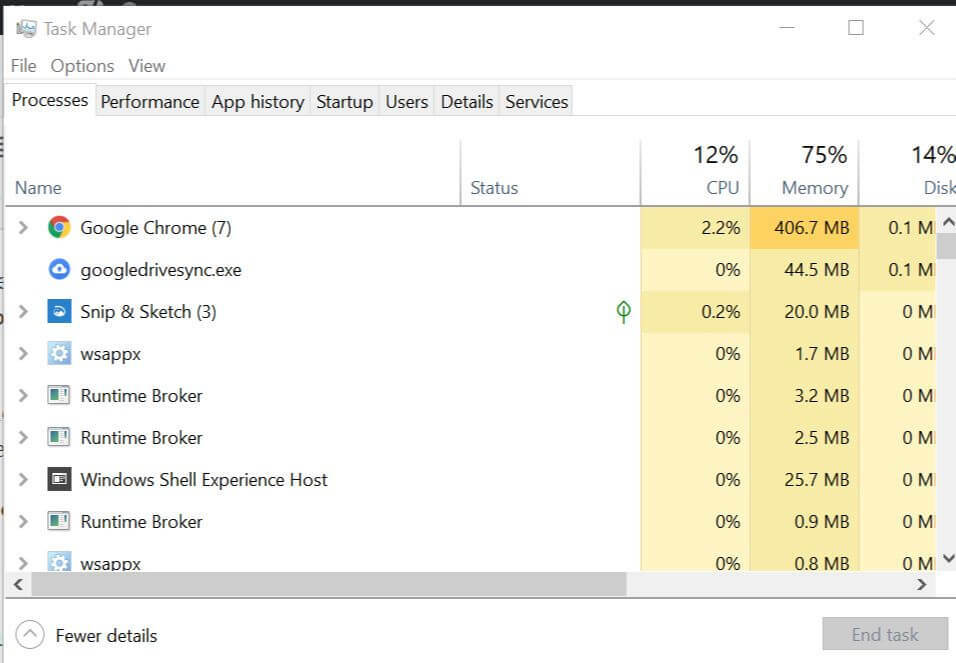سيحافظ هذا البرنامج على تشغيل برامج التشغيل الخاصة بك ، وبالتالي يحميك من أخطاء الكمبيوتر الشائعة وفشل الأجهزة. تحقق من جميع برامج التشغيل الخاصة بك الآن في 3 خطوات سهلة:
- تنزيل DriverFix (ملف تنزيل تم التحقق منه).
- انقر ابدأ المسح للعثور على جميع السائقين الإشكاليين.
- انقر تحديث برامج التشغيل للحصول على إصدارات جديدة وتجنب أعطال النظام.
- تم تنزيل DriverFix بواسطة 0 القراء هذا الشهر.
يعد التعامل مع مشكلات بطاقات الرسوميات بالفيديو أثناء استخدام نظام Windows 10 مشكلة حقيقية. بناءً على الخطأ الذي تواجهه ، قد لا تتمكن من استخدام برامج معينة أو ملفات العب ألعابك المفضلة.
ومع ذلك ، في معظم الحالات ، يمكن معالجة هذه المشكلات بسهولة ، لأننا في النهاية نتحدث عن عطل في البرنامج. لذا ، إذا حصلت للتو علىلا يدعم محول شاشة العرض الأساسية رؤية nvidia ثلاثية الأبعادرسالة الخطأ ، لا داعي للذعر.
اتبع الإرشادات أدناه وتعرف على كيفية حل هذه المشكلة بسرعة.
فهم المشكلة
قبل اختيار تطبيق الخطوات أدناه ، تأكد من أن جهازك أو جهاز الكمبيوتر الخاص بك يمكنه الحصول على رؤية ثلاثية الأبعاد ضمن الشاشة القياسية. يتطلب بروتوكول Nvidia 3D دقة شاشة معينة و
شاشة خاصة وإلا لن تتمكن من الاستمتاع بالرؤية ثلاثية الأبعاد الفعلية ، حتى إذا كانت بطاقة الرسوم المثبتة توفر دعمًا مدمجًا لهذه الميزة.إذا كانت شاشتك أو شاشتك لا تدعم الرؤية ثلاثية الأبعاد ، فسيتعين عليك توصيل شاشة خارجية عبر اتصال HDMI.
وإلا ، فغالبًا ما تكون رسالة الخطأ ناتجة عن ملف سائق تالف.
لن يدعم محول شاشة العرض NVIDIA 3D Vision
- تطبيق تحديثات Windows.
- تحديث برامج تشغيل الرسوم.
- قم بإلغاء تثبيت برامج تشغيل الرسوم ثم إعادة تثبيتها.
1. تطبيق تحديثات Windows
السبب وراء احتمال تلقيك رسالة "محول العرض الأساسي لا يدعم NVIDIA 3D Vision" هو أنك تقوم بتشغيل إصدار قديم من نظام التشغيل.
لذا ، أولاً وقبل كل شيء ، تحقق مما إذا كان هناك أي منها تحديثات Windows 10 في انتظار موافقتك:
- صحافة فوز + أنا مفاتيح التشغيل السريع للتربية اعدادات النظام.

- من هناك اختر التحديث والأمان.
- من النافذة التالية اختر تحديث ويندوز من اللوحة اليسرى.

- واختر تطبيق التحديثات المعلقة إذا كان هناك مثل هذا.
- تذكر إعادة تشغيل جهاز الكمبيوتر الخاص بك في النهاية.
2. تحديث برامج تشغيل الرسوم
على الأرجح لم يتم تحديث برنامج تشغيل بطاقة الرسوم الخاصة بك وهذا هو سبب مواجهتك لهذه المشكلات. لذلك ، حاول تحديث برامج التشغيل هذه تلقائيًا:
- انقر بزر الماوس الأيمن على زر ابدأ في Windows.
- من القائمة التي ستفتح اختر برنامج تشغيل الجهاز.

- ابحث عن برامج تشغيل Nvidia من برنامج تشغيل الجهاز.
- قم بتمديد إدخال Nvidia وانقر بزر الماوس الأيمن على برنامج تشغيل الرسومات.
- اختر تحديث.
- في النهاية ، أعد تشغيل نظام Windows 10 الخاص بك
3. قم بإلغاء تثبيت برامج تشغيل Nvidia وإعادة تثبيتها
إذا كانت المشكلة لا تزال قائمة ، فأنت بحاجة إلى إزالة برامج تشغيل الرسوم وتثبيتها يدويًا مرة أخرى. سيؤدي هذا بالتأكيد إلى إصلاح رسالة الخطأ "محول العرض الأساسي لا يدعم nvidia 3d vision".
- بادئ ذي بدء ، قم بإلغاء تثبيت كل ما يتعلق بـ Nvidia. يمكنك القيام بذلك عن طريق الوصول لوحة التحكم - انقر بزر الماوس الأيمن فوق الزر "ابدأ" في نظام التشغيل Windows وحدد "لوحة التحكم". ثم من لوحة التحكم ، قم بالتبديل إلى الفئة وتحت البرامج ، انقر فوق الغاء التثبيت. ما عليك سوى إزالة البرامج المرتبطة بـ Nvidia.

- بعد ذلك ، انتقل إلى مدير الجهاز تكرارا. ابحث عن إدخال Nvidia وانقر بزر الماوس الأيمن على برنامج تشغيل الرسومات ؛ اختر إلغاء التثبيت ثم أعد تشغيل الكمبيوتر.
- انتقل إلى محرك الأقراص C وابحث عن أي ملفات متبقية من Nvidia - يجب عليك أولاً الانتقال إلى لوحة التحكم -> المظهر و التخصيص -> إظهار الملفات والمجلدات المخفية -> قم بالتبديل إلى علامة التبويب عرض -> حدد إظهار المجلدات والملفات المخفية و السائقين. تأكد من حذف أي ملفات Nvidia متبقية قبل القيام بأي شيء آخر.
- الآن ، قم بالوصول إلى موقع الويب الرسمي للشركة المصنعة وقم بتنزيل أحدث برامج التشغيل المتوفرة لنظامك. قم بتثبيت برامج التشغيل هذه يدويًا باتباع المطالبات التي تظهر على الشاشة.
- بعد ذلك ، أعد تشغيل جهاز Windows 10 الخاص بك حيث كان من المفترض أن يتم إصلاح المشكلة.
إذا كانت رسالة الخطأ "محول العرض الأساسي لا يدعم NVIDIA 3D Vision" لا تزال موجودة ، فارجع إلى هذا البرنامج التعليمي واستخدم حقل التعليقات أدناه.
حاول وصف مشكلتك وحالة الخلفية بالتفصيل حتى نتمكن من إيجاد حل أفضل لمشكلتك.
أيضًا ، إذا واجهت طريقة مختلفة لاستكشاف الأخطاء وإصلاحها قد تؤدي إلى حل هذا العطل ، فشاركها معنا وسنقوم بتحديث هذا البرنامج التعليمي وفقًا لذلك.
القصص ذات الصلة التي يجب التحقق منها:
- لا يوجد صوت بعد تثبيت NVIDIA Graphics Drivers [Fix]
- يكسر سائقو Nvidia 384.xx Battlefield 1 و Gears of War 4 والعديد من الألعاب الأخرى
- Radeon Pro Duo هي أول بطاقة رسومات ثنائية GPU في العالم مع ضعف سرعة الأداء

![رموز التطبيقات الافتراضية خاطئة بعد تحديث المبدعين في Windows 10 [FIX]](/f/c996974fb12024020c7ba5bbdaf429fa.jpg?width=300&height=460)